台式机如何用u盘重装系统,台式机u盘重装系统教程
时间:2016-05-29作者:ujiaoshou
台式机系统崩溃了,无法修复也无法恢复,那么这个时候大家一般就想重装系统,那么那种装系统方法比较简单呢?下面小编就跟大家介绍台式机u盘重装系统教程,接下来大家一起看看台式机如何用u盘重装系统。
台式机u盘重装系统教程:
1、利用u教授u盘启动制作工具,制作好u盘启动盘;
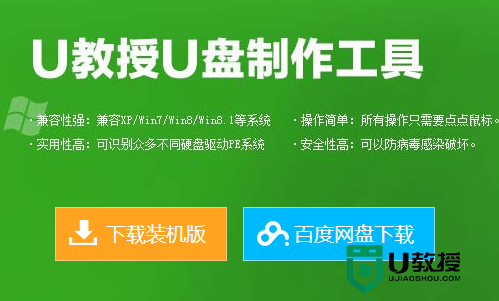
2、u盘连接上电脑,然后重启电脑,等开机画面出现的时候按下启动快捷键“F12”(每种型号电脑的启动键不都一样,大家要注意);
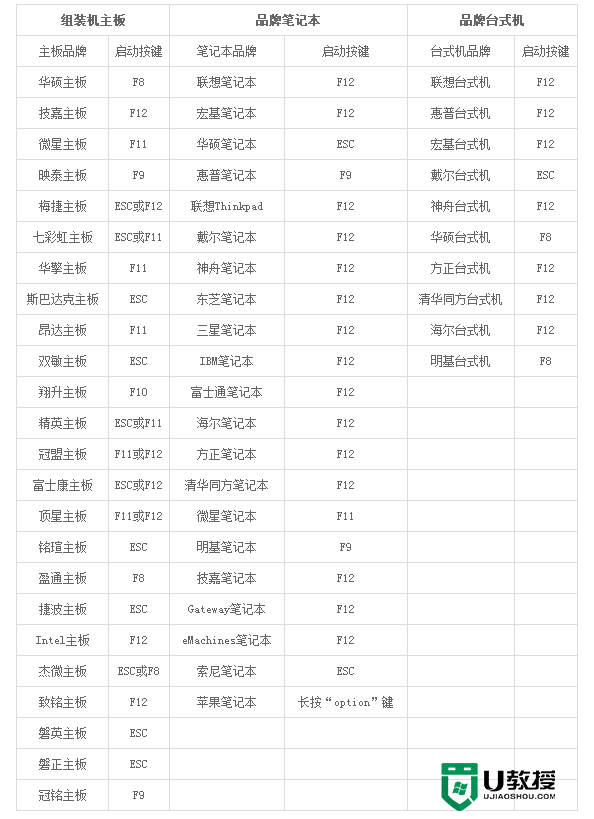
3、进入bios设置界面后将u盘设置为第一启动项,点击回车;
4、然后就进入到u教授主菜单界面,选中【1】运行U教授Win2003 PE增强版,点击回车键;
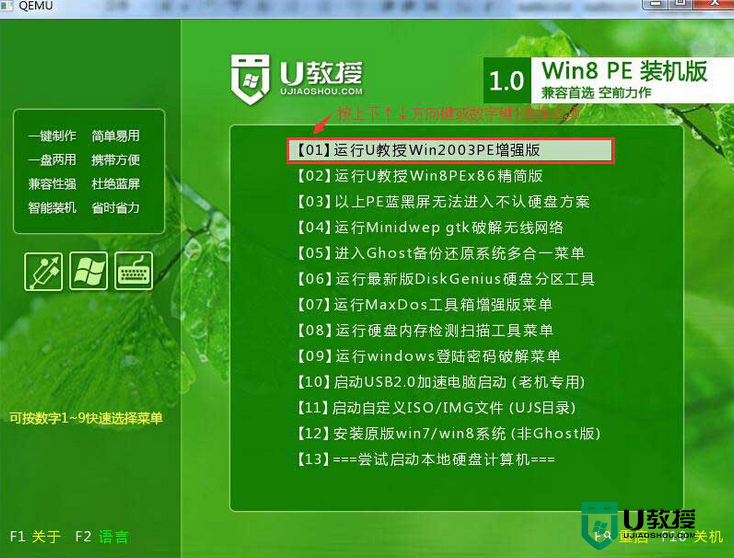
5、然后双击打开“U教授PE一键装机”,等待软件自动识别U盘中的GHO文件;
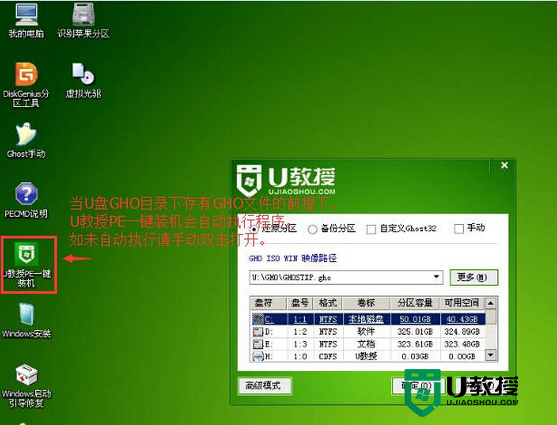
6、依次点击“确定”以及弹出的窗口中的“是”;
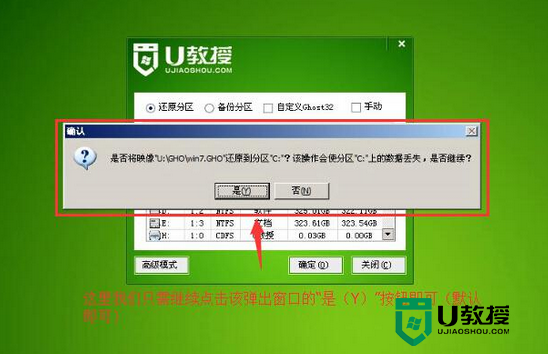
7、等待解压完成,重启电脑,拔出U盘,等待电脑自动安装完系统即可。
台式机如何用u盘重装系统?现在大家知道其中的设置步骤了吧?关于u盘装系统大家还有其他不清楚,欢迎上U教授官网查看。





